Nesta era de explosão de dados, arquivos importantes não apenas carregam os frutos do nosso trabalho, mas também registram momentos das nossas vidas. No entanto, falhas no disco rígido, exclusões acidentais e desastres imprevistos podem apagar esses materiais preciosos instantaneamente.
Para resolver isso, o ZimaOS v1.4.3 introduz o novo recurso backup 3-2-1—um padrão globalmente reconhecido de proteção de dados—garantindo que cada pedaço dos seus dados importantes seja protegido com várias camadas de segurança, não deixando nada ao acaso.
O que é a regra do backup 3-2-1?
· 3 – Mantenha pelo menos três cópias dos seus dados (o original + duas cópias de backup) para evitar pontos únicos de falha.
· 2 – Armazene as cópias em dois tipos diferentes de mídia (ex: disco rígido local, USB externo, armazenamento em nuvem) para diversificar o risco.
· 1 – Mantenha pelo menos uma cópia fora do local para proteger contra ameaças físicas, como fogo, inundação ou roubo.
Este método é uma estratégia de backup amplamente reconhecida, comumente usada tanto em soluções de proteção de dados empresariais quanto pessoais.
Como começar o backup 3-2-1 no ZimaOS?
- 1. Abra o aplicativo de Backup
Inicie o aplicativo “Backup” a partir da área de trabalho.
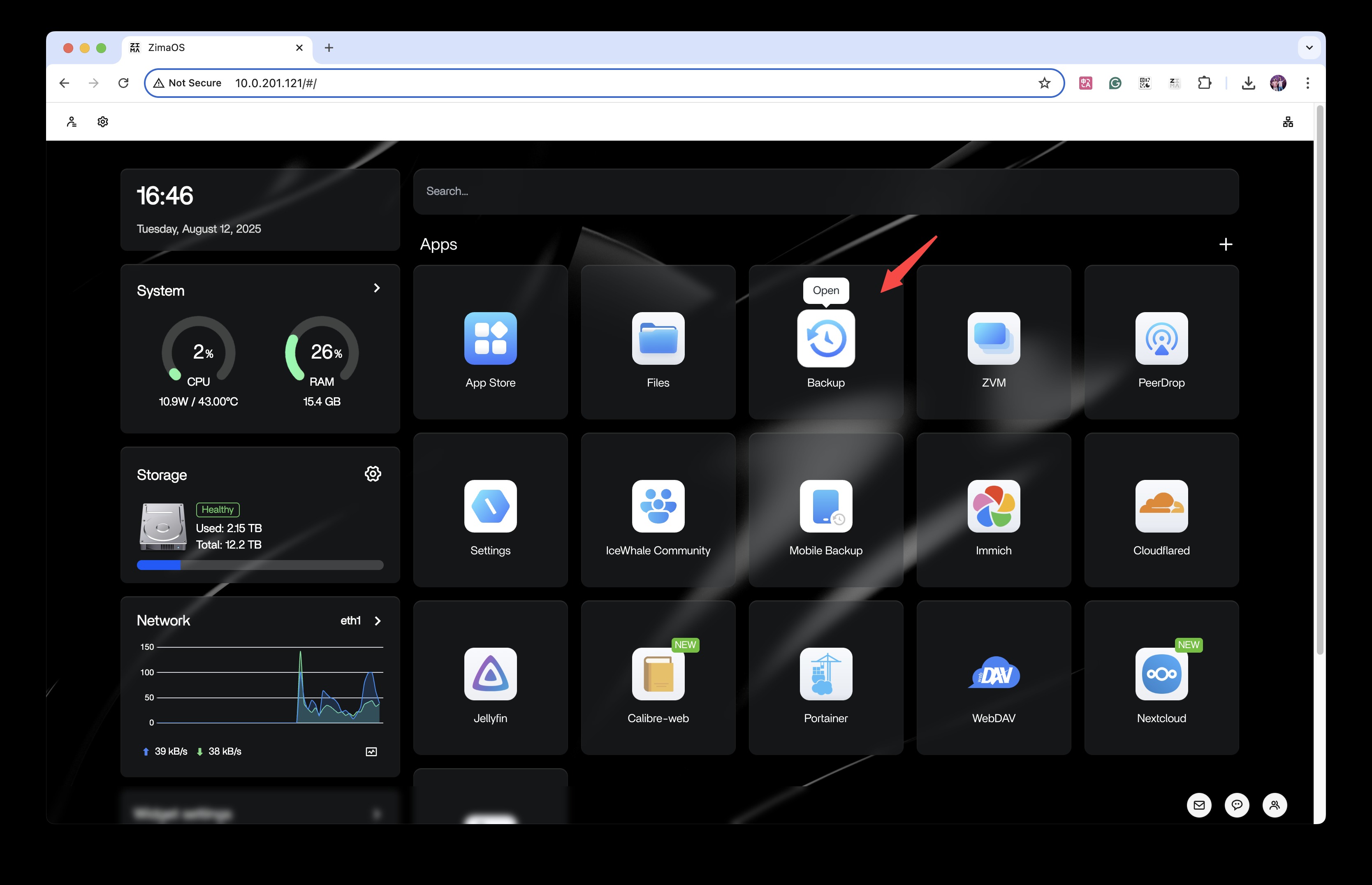
- 2. Crie uma nova tarefa de backup
Clique em “Adicionar novo backup” para acessar o assistente de criação de tarefas de backup.
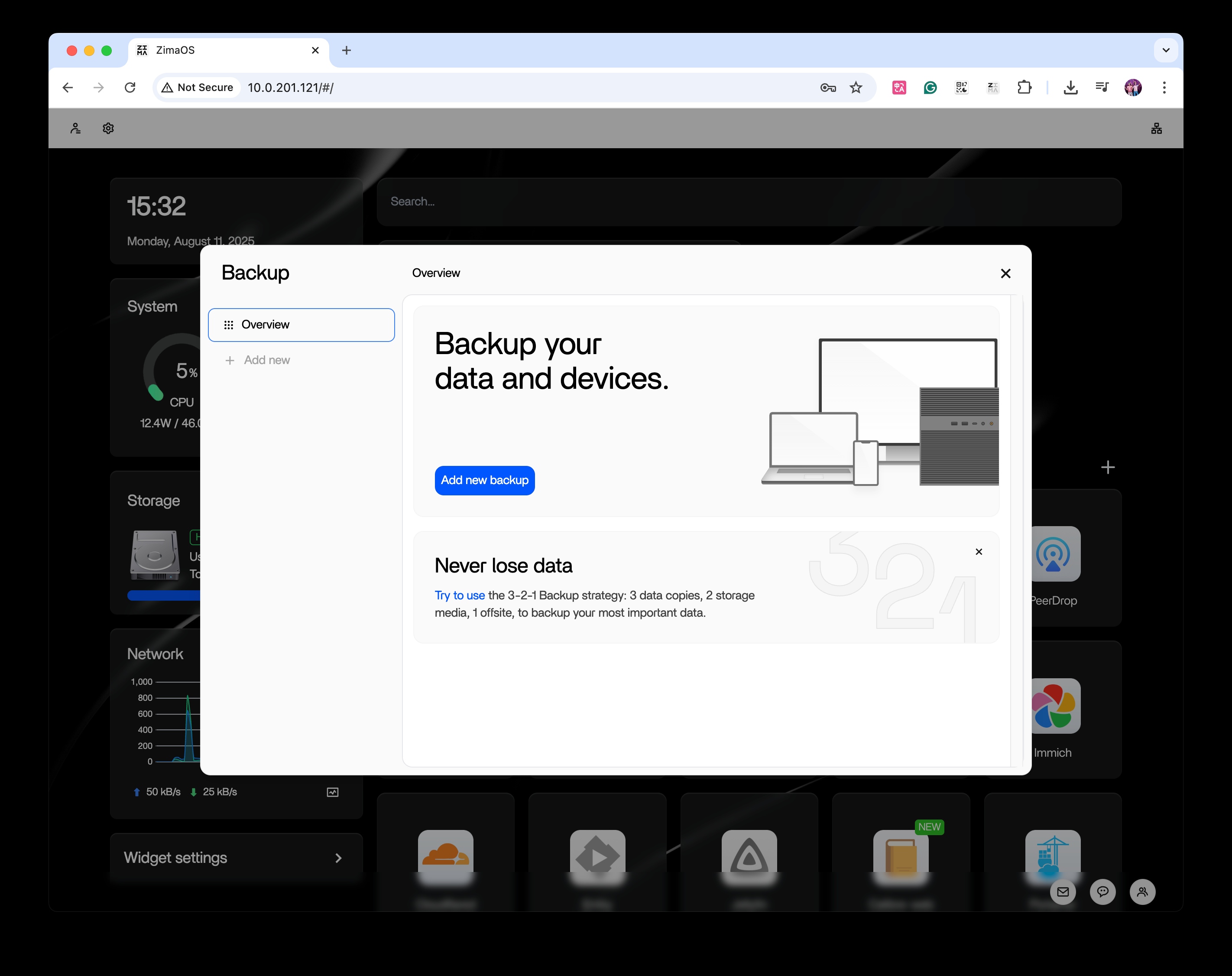
- 3. Selecione a fonte de dados
· Nuvem (armazenamento em nuvem, como Google Drive, Dropbox, etc.)
· LAN (pastas compartilhadas de outros dispositivos na rede local)
· USB (discos rígidos externos, pen drives, etc.)
· Zima (arquivos armazenados neste ZimaOS)
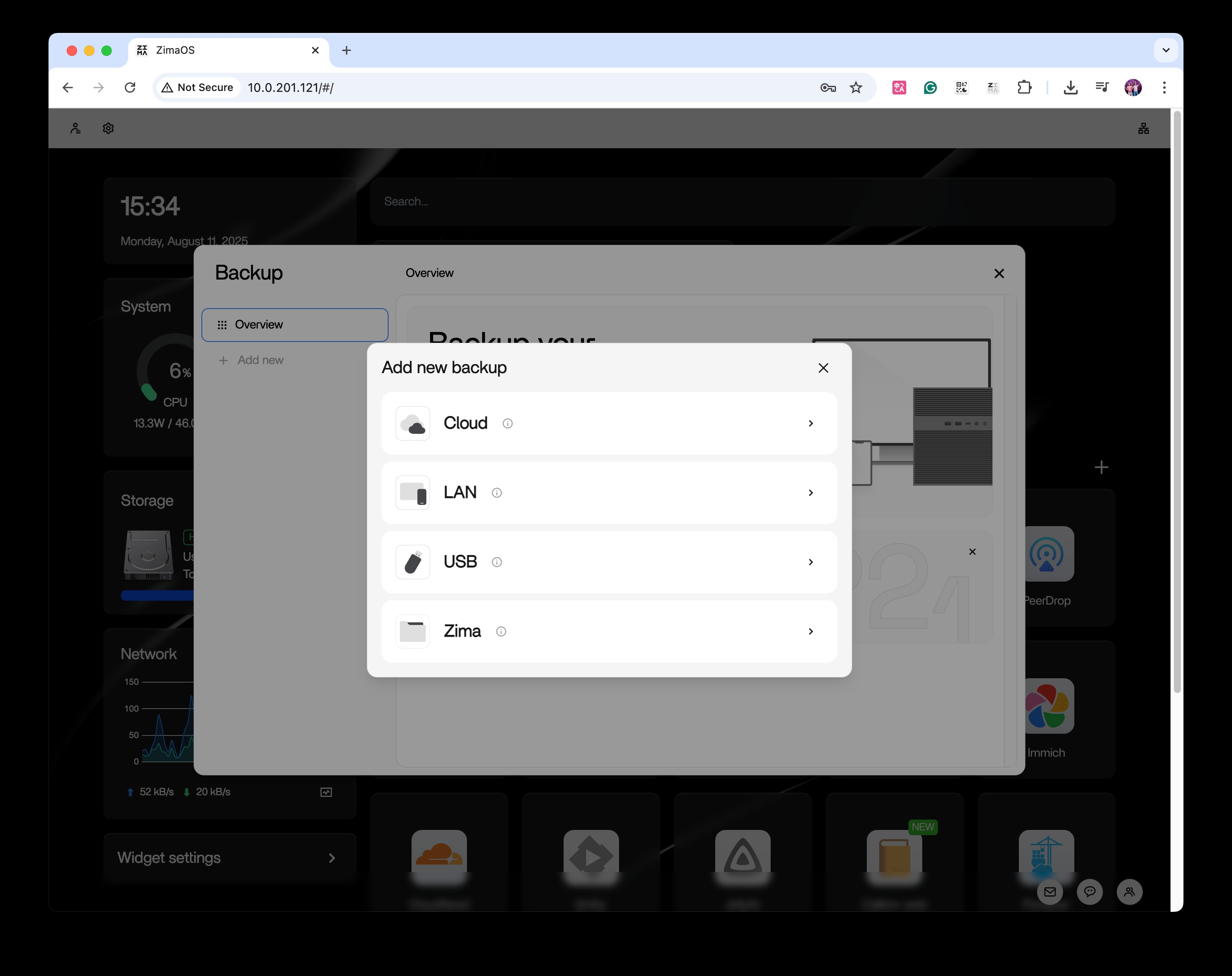
- 4. Faça login e autorize (se estiver usando armazenamento em nuvem)
Por exemplo, se escolher o Google Drive, será necessário fazer login na sua conta do Google e concluir o processo de autorização.
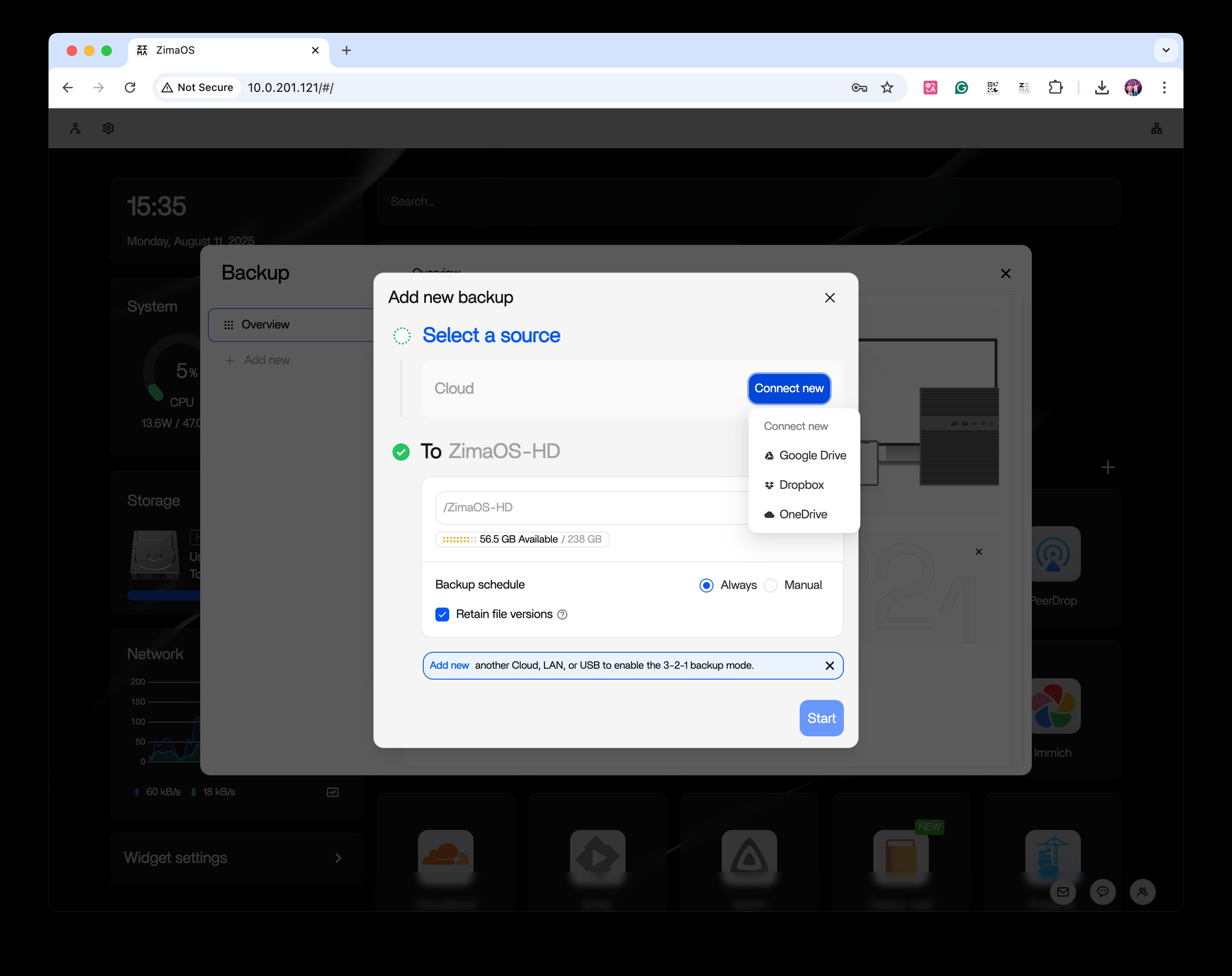
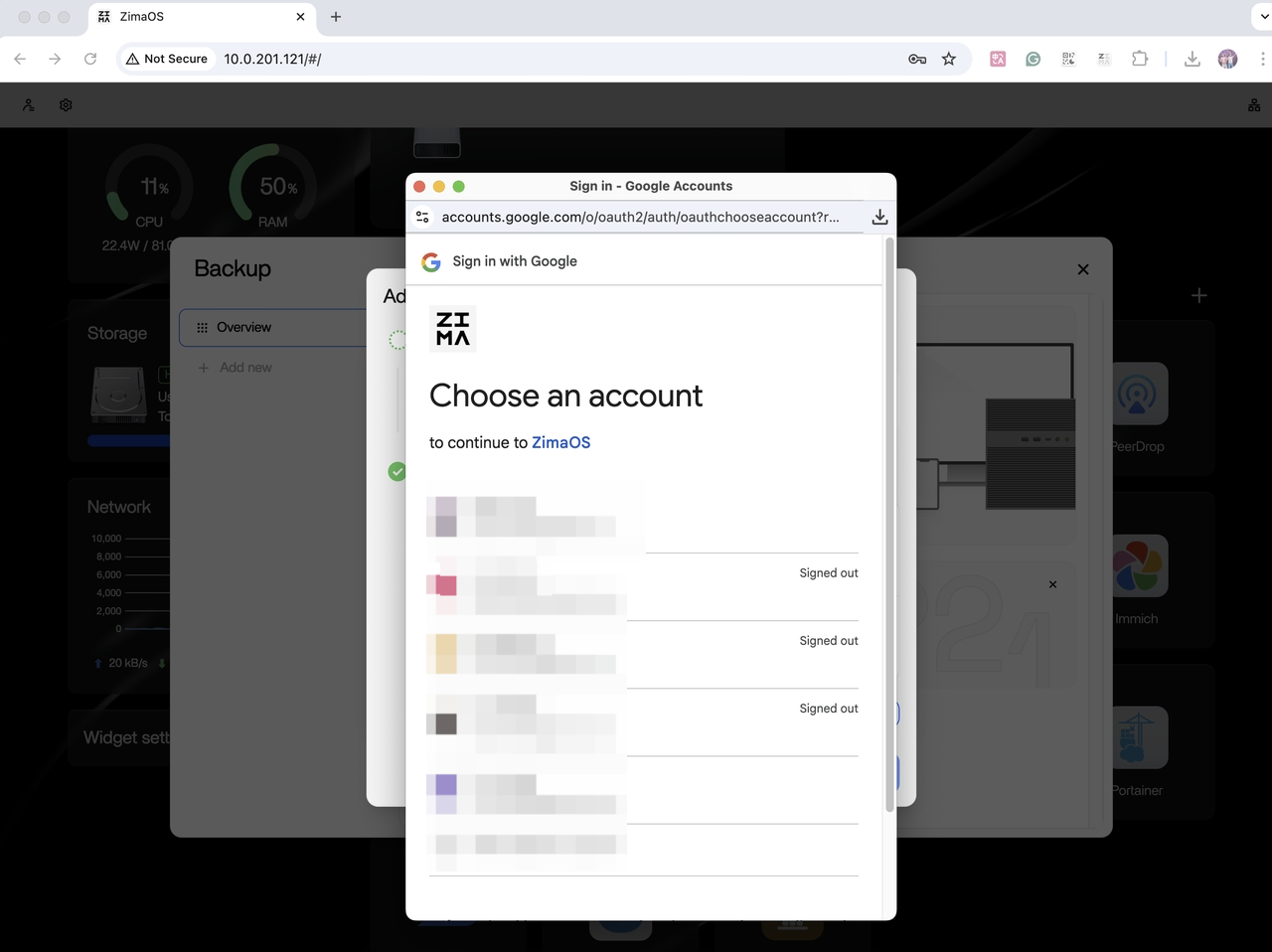
- 5. Selecione o conteúdo para fazer backup
Você pode escolher pastas específicas ou toda a estrutura de diretórios.
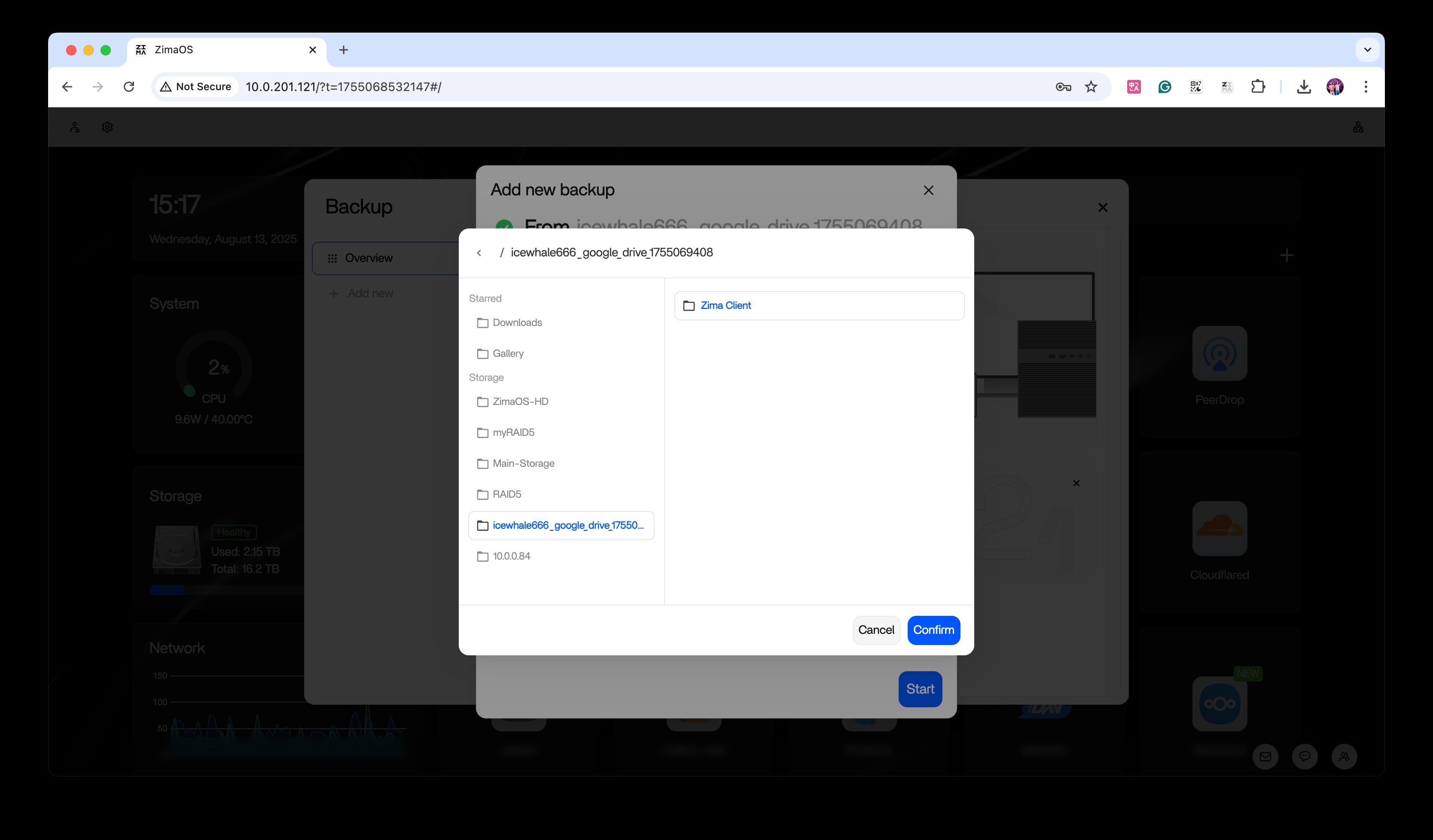
- 6. Defina o destino do backup
Você pode sincronizar os dados para um disco local, outro dispositivo Zima, um disco rígido externo ou enviá-los diretamente para a nuvem.
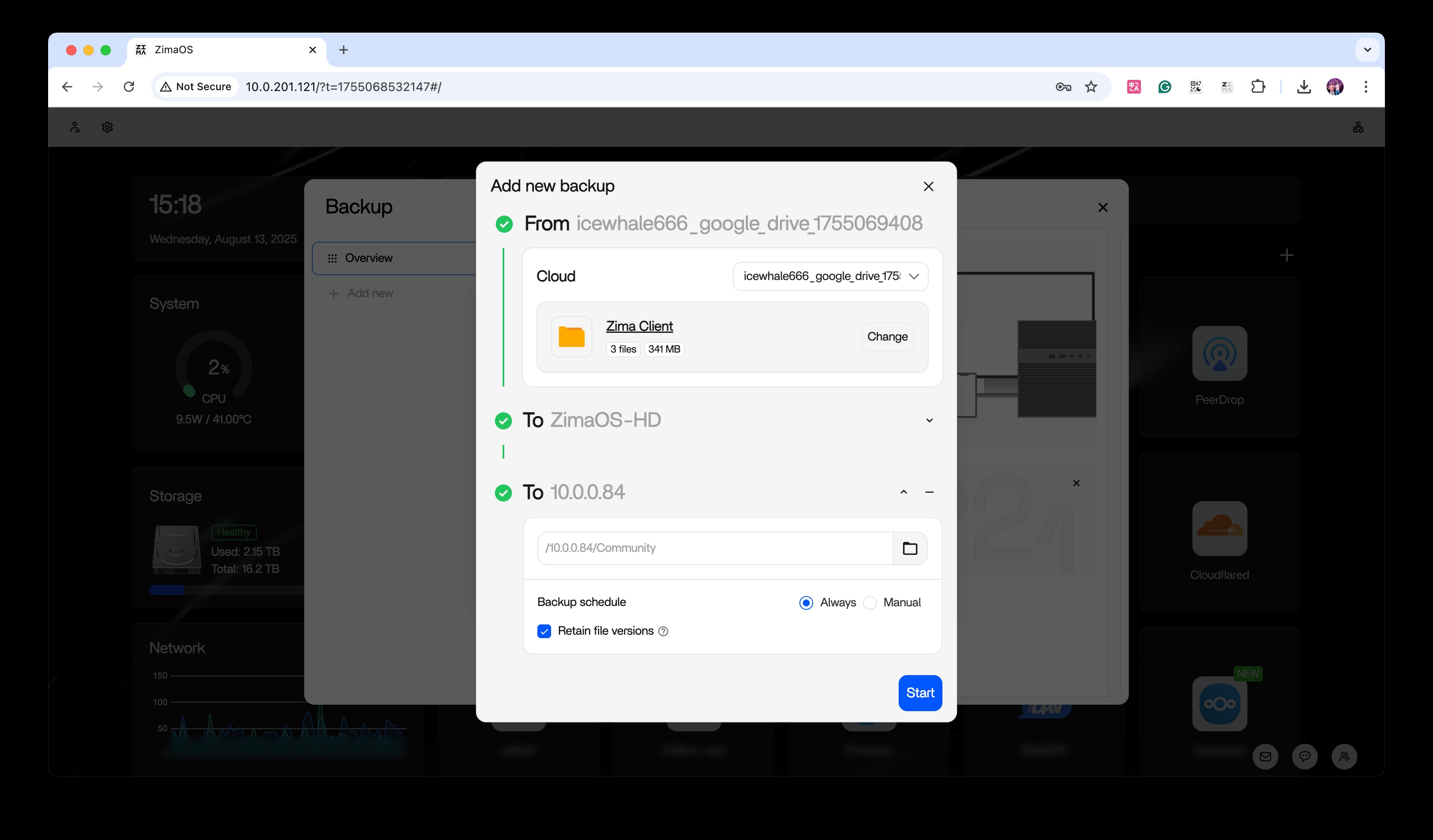
- 7. Inicie o backup com um clique
Clique no botão “Iniciar” e o ZimaOS executará o backup automaticamente, exibindo o progresso em tempo real.
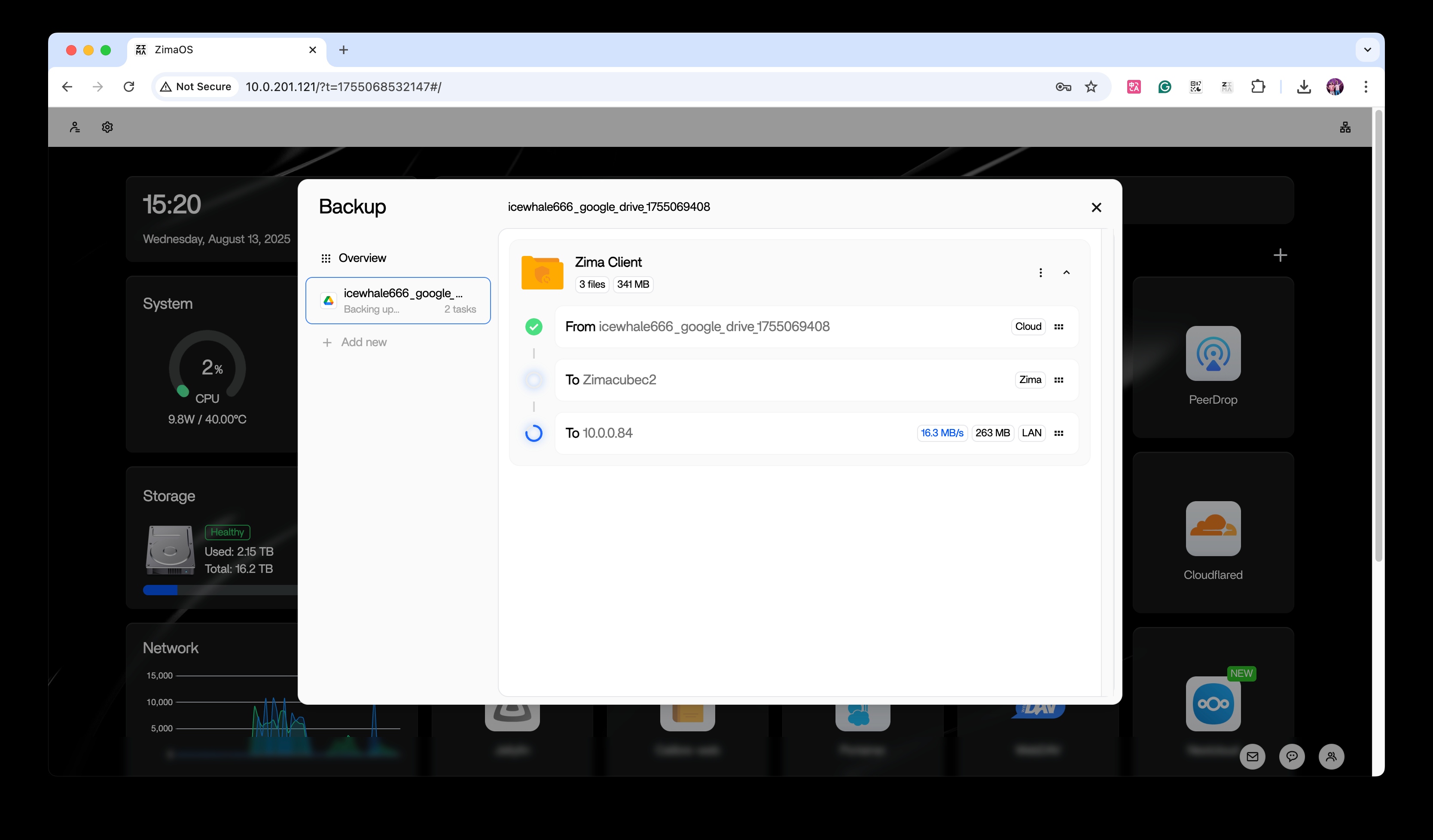
Agora você completou seu backup 3-2-1!
Destaques e otimizações
- · Execução de múltiplas tarefas
Crie várias tarefas de backup simultaneamente sem interferência, garantindo proteção eficiente dos dados.
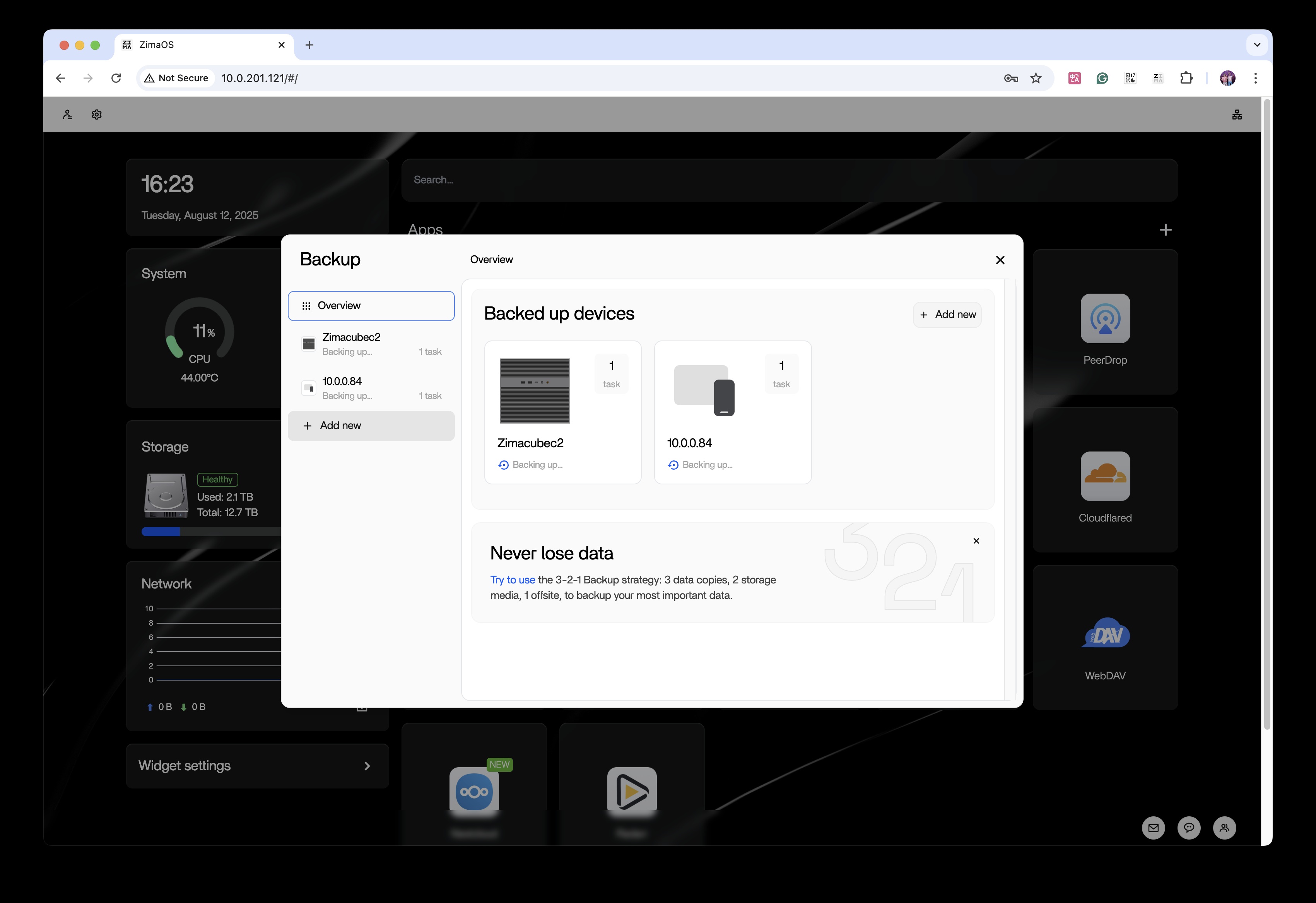
· Backup agendado
Suporta a configuração de agendamentos automáticos ou gatilhos manuais, permitindo que os backups ocorram conforme o planejado, sem intervenção manual.
· Retenção de versões
Mantém automaticamente as últimas 5 versões, facilitando o retorno rápido a um estado anterior após exclusões ou modificações acidentais.
· Retomar e tolerância a falhas
Se a rede for interrompida ou um dispositivo for desconectado, o sistema retoma automaticamente a parte não finalizada, evitando transferências duplicadas.
Resumo:
Seja arquivos de trabalho, álbuns de fotos da família ou arquivos preciosos, o backup 3-2-1 constrói uma parede sólida de proteção para seus dados.
No ZimaOS, não só tornamos essa estratégia dourada acessível, como também a tornamos mais inteligente e eficiente.
Comece hoje e desfrute da tranquilidade com segurança tripla para seus dados importantes.